
Prijatelji, za vas sem pripravila članek o tem, kako v nekaterih primerih v praksi odstraniti modri zaslon sistema Windows BSoD (ali, kot mu pravijo strokovnjaki, modra smrt). Modri zaslon se pojavi v primeru kritične napake, pri kateri nadaljnje delovanje sistema Windows ni mogoče! Kaj storiti, ko se prikaže modri zaslon, kako dešifrirati kodo napake, kako pomagati prijateljem, če imajo isti problem, v našem članku.
Modri zaslon sistema Windows
- Pismo. Vprašanje za vas, dragi administrator, ne morem odstraniti modrega zaslona v računalniku. Varnega načina ni na voljo, enak je modri zaslon. Na enem od forumov na internetu so mi zastavili vprašanje, če me vprašajo za napako na modrem zaslonu. Pravim, da ne znam prebrati kode napake, modri zaslon se prikaže za sekundo in računalnik se znova zažene, in mi rečejo - No, potem ne vemo.
- Na drugem forumu pravijo, da imam vozniški konflikt, svetujejo posodabljanje ali ponovno namestitev problematičnih voznikov. Prvič, kako naj ugotovim, kateri gonilnik je kriv za pojav modrega zaslona, če se ne morem prijaviti v sistem.
- Šla sem na tretji forum in me vprašala na modrem zaslonu, kaj naj počnem draga? Odgovorijo mi - računalnik zaženite s katerega koli CD-ja v živo, nato pa odstranite datoteke s diska (C :) in ponovno namestite sistem. Odgovorim jim - To je samo poanta, da ne deluje. Računalnik naložim s CD-ja v živo in diska preprosto ni (C :). In veste, kaj so mi odgovorili - To se ne zgodi.
- Čarovnika je poklical, pravi, da je datotečni sistem na disku (C :) je letel, kar pomeni novo oblikovanje in ponovno namestitev. In na splošno, kdaj modri zaslon Windows , najboljši izhod je, da sistem ponovno namestite in seveda izguba podatkov s sistemske particije (C :), ponovna namestitev operacijskega sistema ne bo vplivala na drugo particijo trdega diska (D :). Načeloma se že strinjam z vnovično namestitvijo, vse pomembne datoteke in mape so vklopljene (D :), vendar moram svoje fotografije in dokumente vsaj odstraniti s diska (C :), ki se nahaja na namizju C: \ Dokumenti in nastavitve \ Ime Uporabnik \ Desktop. Je to mogoče? Aleksander.
- Admin opomba: Dokaj pogosto lahko napake v datotečnem sistemu odpravite tudi, ko se operacijski sistem ne naloži, preberite članek "Chkdsk program".
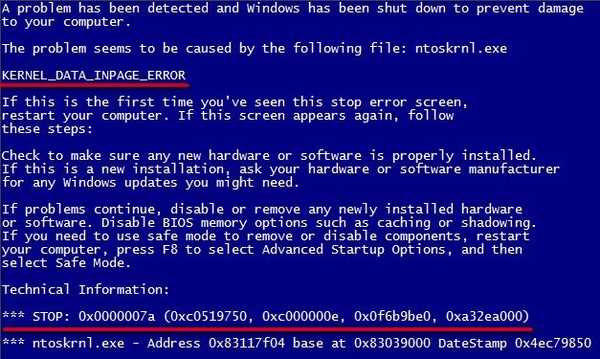 Napaka KERNEL_DATA_INPAGE_ERROR ali STOP: 0x0000007a (0xc0519750, 0xc000000e, 0x0f6b9be0, 0xa32ea000) nastane zaradi napake v krmilniku trdega diska ali nezmožnosti branja podatkov zaradi poškodovanega bloka na trdem disku, kako rešiti težavo, preberite članek na koncu!
Napaka KERNEL_DATA_INPAGE_ERROR ali STOP: 0x0000007a (0xc0519750, 0xc000000e, 0x0f6b9be0, 0xa32ea000) nastane zaradi napake v krmilniku trdega diska ali nezmožnosti branja podatkov zaradi poškodovanega bloka na trdem disku, kako rešiti težavo, preberite članek na koncu!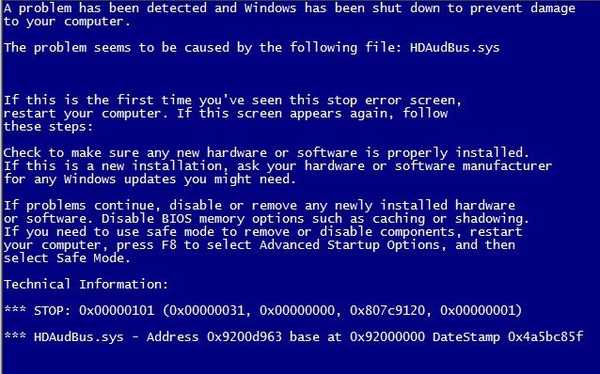 (Ta modri zaslon označuje napako v sestavljeni datoteki HDAudBus.sys, ki je odgovorna za zvok)
(Ta modri zaslon označuje napako v sestavljeni datoteki HDAudBus.sys, ki je odgovorna za zvok)
Malo je načinov, kako si lahko pomagamo, vendar so. Prijatelji, svetujem vam, da preberete celoten članek, saj je ta tema zelo resna. Vse bomo analizirali s konkretnimi primeri, ki so se zgodili v življenju. Želim povedati, da tudi izkušeni uporabniki osebnih računalnikov pogosto ne morejo vedno uspešno ugotoviti vzroka modrega zaslona in tudi ponovna namestitev sistema ne pomaga vedno pri odpravljanju težave. Ponovno se pojavi modri zaslon. O tem pričajo številni forumi, posvečeni modrem zaslonu sistema Windows, kjer je vzrok modrega zaslona mnogim uspelo namestiti z velikimi težavami.
V resnici ima avtor pisma, ki je prispelo na našo pošto, poškodovan datotečni sistem ali je na trdem disku veliko napak, zgodi se v večini primerov zaradi napačnega izklopa računalnika, se pri nas nekoliko obesi in smo ga znova zagnali preko gumba za ponastavitev ali celo izklopljen. Seveda lahko pride do težav z izpadom električne energije v vašem domu. Eden od zgornjih rezultatov bo modri zaslon z napako 0x000000E3 ali koda napake 0x00000024 z imenom NTFS_FILE_SYSTEM, kar kaže na težavo z datotečnim sistemom in trdim diskom.
- Informacije o tem, kako smo na koncu članka rešili težavo z modrim zaslonom našega bralca in še nekaj podobnih težav, najprej pa bomo analizirali, zakaj se pojavi modri zaslon, kako dešifrirati kodo napake modrega zaslona in kako ukrepati, če koda napake sploh ni bila dešifrirana.
Modri zaslon namesto namizja pri nalaganju sistema Windows kaže na kritično napako v operacijskem sistemu, pri kateri nadaljnje delo ni mogoče. Tudi če se modri zaslon prikaže v času, ko se sistem zažene, je to še vedno razlog za iskanje možne napake.
Najpogostejši vzroki za modri zaslon sistema Windows:
- Gonilniki ne delujejo pravilno; napačno ste namestili ali napisali z napako v sistemu ali morda stari gonilnik ne deluje pravilno z nobeno napravo. Ali z drugimi besedami, gonilnik poskuša opraviti nemogoče operacijo v sistemu (veliko gonilnikov lahko spremeni spremembe celo v jedru sistema) in Windows, ki se zaščiti pred hudimi kršitvami sistema, blokira, kaj bo storjeno in gre v ponovni zagon, ustvari vnos v sistemski dnevnik in odloži Dump datoteka v mapi C: \ Windows \ Minidump, s katero lahko ugotovite vzrok modrega zaslona (pomnilniški pomnilnik ni vedno ustvarjen, več podrobnosti spodaj).
- V računalniku so bili nameščeni konflikti programske opreme, na primer poškodba datotečnega sistema ali najpreprostejši primer, dva protivirusna programa in požarni zid. Seveda se pri zagonu pojavi težava, en program zazna drugega kot virus in ga blokira, rezultat je modri zaslon, ko se računalnik zažene. Ali pa je program pogosto v konfliktu z operacijskim sistemom, na primer veliko uporabnikov včasih poskuša namestiti 64-bitno aplikacijo v 32-bitni sistem.
- Če so doma majhni otroci, verjetno pogosto pritisnejo na rdeči gumb za gorenje omrežnega filtra ali velik gumb POWER sistemske enote, po katerem se računalnik seveda izklopi, zaradi česar se lahko struktura nekaterih sistemskih datotek pokvari, kar je tudi razlog, da se prikaže modri zaslon. Če se to zgodi precej pogosto, morate filter odstraniti in izklopiti gumb POWER "Nadzorna plošča-> Napajanje-> Ukrep gumba za vklop -> izberite Ko pritisnete gumb za vklop-> Ni potrebno ukrepanje". Vaš računalnik, ko ga kliknete, se bo vklopil, ne pa izklopil. V tem primeru lahko operacijski sistem, na primer Windows XP, oživite z obnovitvijo sistema ali posodabljanjem v namestitvenem meniju XP. V bolj zapletenih primerih je datotečni sistem poškodovan in ga je treba obnoviti (podrobneje spodaj).

- Konflikt železa ali z drugimi besedami okvara ene od komponent računalnika, na primer RAM-a, video kartice ali trdega diska. Enkrat dolgo nisem mogel določiti vzroka za modri zaslon in kar je najpomembneje, da ponovna namestitev sistema ni pomagala. Začel sem spraševati, katera dejanja so se v zadnjem času izvajala z računalnikom. Izkazalo se je, da so na predvečer dodali blok RAM-a, ki ni le deloval na drugačni frekvenci od ostalih, temveč je imel tudi drugačno napajalno napetost.
- Virusi redko povzročajo modri zaslon.
Seveda je za rešitev problema z modrim zaslonom na našem računalniku zelo dobro, da najprej ugotovimo razlog za njegov videz. V ta namen nam operacijski sistem na modrem zaslonu prikaže ustrezne podatke, ki so v osnovi enaki, razen dveh majhnih elementov - ime napake in koda napake.
Kako dešifrirati napako na modrem zaslonu. Poglejmo dva primera..
- Modri zaslon se prikaže, ko se računalnik zažene in ostane na zaslonu dlje časa, kar nam omogoča branje imena in kode napake.
- Modri zaslon se prikaže, ko se računalnik za sekundo izklopi in izgine, medtem ko se računalnik znova zažene, zato nimamo časa ničesar prebrati (o tej težki možnosti spodaj).
Nemogoče se je zanašati na reševanje problema modrega zaslona, le dekodiranje kod napak. Ista napaka, na primer 0x0000008E, lahko kaže na okvaro RAM-a in hkrati na okužbo rootkita ter druga napaka 0x0000000A IRQL_NOT_LESS_OR_EQUAL lahko našteje desetine razlogov. Toda ob ponovnem nameščanju sistema Windows, ko se pojavi modri zaslon, tudi ni vredno, vseeno morate poskusiti ugotoviti, kaj je narobe ...
Da se računalnik v primeru kritične napake ne bo stalno znova zaganjal in si lahko na modrem zaslonu preberete kodo napake, najprej poskusite, ko vklopite računalnik, pritisnite tipko F-8 na tipkovnici in pojdite v meni Dodatne možnosti zagona, nato pa izberite Onemogoči samodejni ponovni zagon ob izpadu sistema,

če to ne pomaga, potem ne bo odveč, če bi vedeli takšne podatke. Želim reči, da operacijski sistem informacije o napaki na modrem zaslonu shrani v posebno datoteko, imenovano - pomnilnik pomnilnika, nahaja se v mapi C: \ Windows \ Minidump. Toda za to morate omogočiti beleženje informacij o odpravljanju napak v sistemu Windows. Naredi to takoj.
V operacijskem sistemu Windows XP:
Z desno miškino tipko kliknite Moj računalnik, nato Lastnosti-> Napredno-> Nastavitve zagona in obnavljanja-> Napaka sistema-> Izklopite možnost Izvrši samodejni ponovni zagon. Izberite Majhen pomnilnik pomnilnika (64 K) in kliknite V redu..
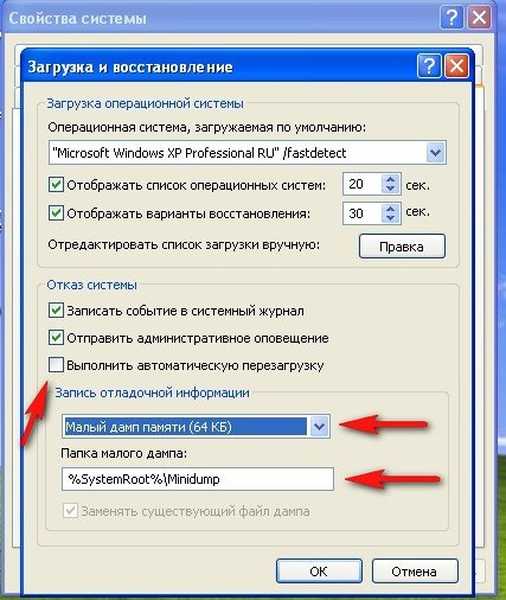
Za Windows 7:
Start -> Nadzorna plošča -> Sistem in varnost -> Sistem -> Napredne sistemske nastavitve -> jeziček Napredno «-> Zagon in obnavljanje-> Nastavitve počistite možnost Izvedi samodejni ponovni zagon. Izberite Majhen pomnilnik pomnilnika (128 KB) in pritisnite OK..
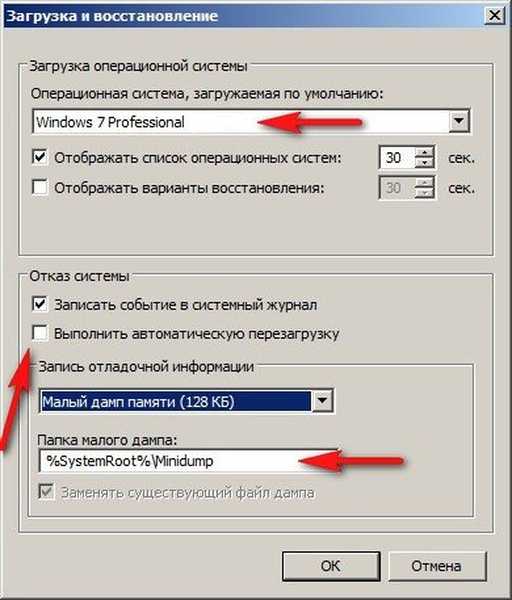
Pojdimo na konkretne primere (ki sem jih dejansko moral rešiti), da odpravimo težavo z modrim zaslonom..
Torej prva možnost. Zapis podatkov o odpravljanju napak je vklopljen. Po namestitvi najnovejše igre je zvok na računalniku izginil, po posodobitvi zvočnih gonilnikov se je računalnik zagnal in z takšno napako vrgel modri zaslon. Izpišemo ime in kodo napake, dekodiranje skoraj vseh kod napak je podano na spletni strani http://bsod.oszone.net/. Informacije o svoji kodi napake lahko poiščete tudi v internetu prek katerega koli iskalnika. Za vsakogar je že naletela in zanjo velja kakšna rešitev.
V našem primeru ime napake neposredno označuje sistemsko sestavljeno datoteko HDAudBus.sys. spada v programsko opremo Microsoft UAA Bus Driver for High Definition Audio, kar je velik odstotek našega modrega zaslona zaradi težave z gonilnikom avdio sistema. Koda napake:
STOP: 0x00000101 (0x00000031, 0x00000000, 0x807c9120, 0x00000001)
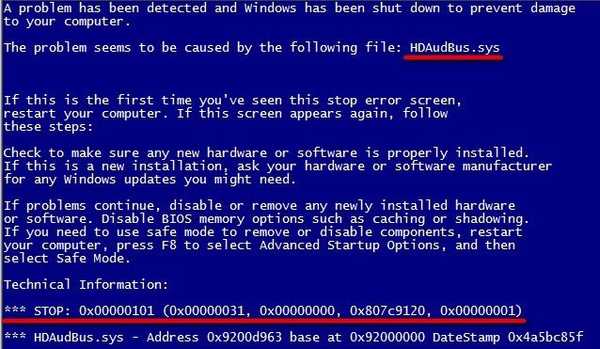
V tem primeru lahko poskusite znova namestiti gonilnike na zvočno kartico. In kaj, če modri zaslon nima imena napačne datoteke. V tem primeru lahko na Ozone prenesete pripomoček BlueScreenView - da natančneje prepoznate gonilnik ali datoteko, ki je povzročila modri zaslon BSOD. Kako uporabljati program BlueScreenView, vam bom zdaj povedal. Program je zelo preprost, zaženite BlueScreenView in takoj pregleda mapo za pomnilniško datoteko, za katero spomnim, da se nahaja na naslovu C: \ Windows \ Minidump in izgleda tako:
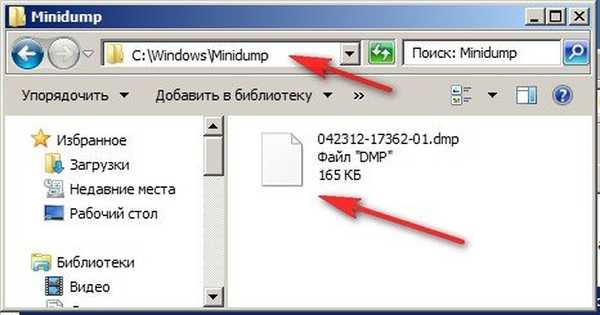
Izberite pomnilniški pomnilnik z levo tipko miške v zgornjem oknu našega programa in takoj poglejte v spodnje okno, zagotovo se bodo pojavili podatki o napaki.
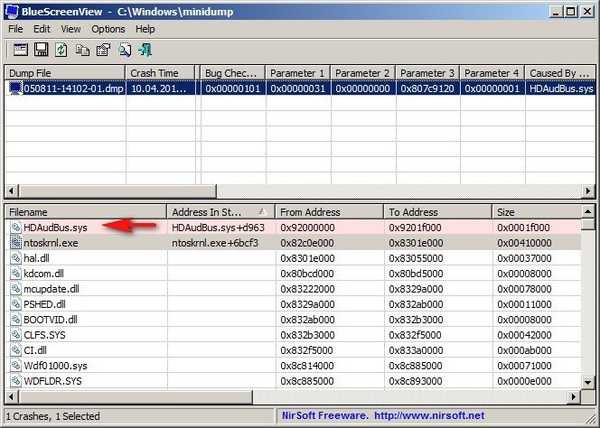
Mimogrede, če med izvajanjem programa pritisnete F-8, se bo v spodnjem oknu prikazal naš modri zaslon.
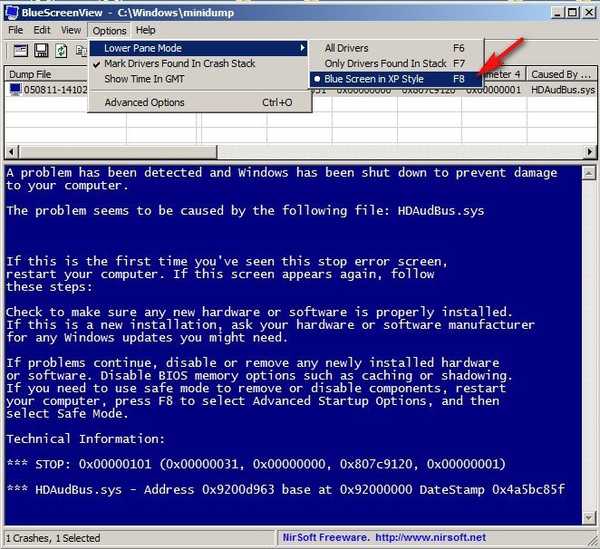
Microsoft ima svoje orodje za odpravljanje napak, Orodja za odpravljanje napak Windows, povezava
http://www.microsoft.com/whdc/devtools/debugging/default.mspx
vendar bi rekel, da pripomoček BlueScreenView deluje lažje, rezultat pa ni nič slabši.
Lahko vprašate, računalnik se ne zažene z nami, kako lahko znova namestim zvočne gonilnike? Najprej morate poskusiti vrniti določeno časovno obdobje z uporabo obnovitvenih točk sistema, to lahko storite v varnem načinu ali v meniju za odpravljanje težav v sistemu Windows 7 (pri nalaganju F-8) ali s sedmih obnovitvenih diskov. Če želite odstraniti gonilnik težave, lahko v primeru modrega zaslona poskusite vstopiti v varni način s podporo ukazne vrstice in vnesite devmgmt.msc in preusmerjeni boste v upravitelja naprav.
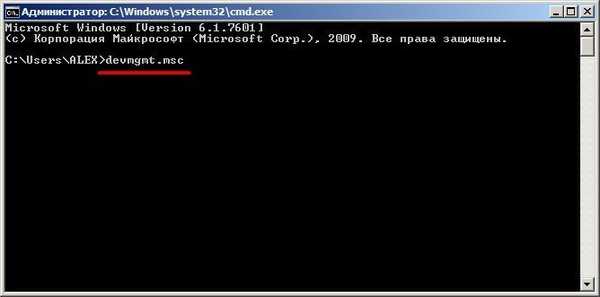
Po odstranitvi težavnega gonilnika morate namestiti posodobljene gonilnike, po možnosti na uradnih spletnih mestih proizvajalcev naprav. Ali obratno, namestite star in stabilen gonilnik.

Zdaj se bomo obrnili k bolj zapletenemu vprašanju. Kaj storiti, če se za trenutek prikaže modri zaslon in ni mogoče prebrati imena in kode napake?
- Vedite, če imate opravka z računalnikom nekoga drugega, pogosto si ne boste mogli ogledati kode napake, ob vklopu računalnika se za trenutek prikaže modri zaslon. Ker vsi ne odpravijo možnosti Onemogoči samodejni ponovni zagon v primeru okvare sistema. Zdaj veste, kaj morate storiti, tako da modri zaslon ostane na monitorju in računalnik ne začne takoj zagnati, lahko preberete zgoraj.
V tej situaciji ne odlašajte z vprašanji na različnih forumih in se spomnite še posebej zanimivih primerov. Če kodo napake sploh poznate, vendar situacije ne morete odpraviti, se le pogovorite z ljudmi in vprašajte, kateri programi ali gonilniki so bili nameščeni zadnji, preden se pojavi modri zaslon. Kateri so zadnji koraki z računalnikom.
Kaj še lahko storite, če vam Windows prikaže modri zaslon? Vzemimo zanimiv primer našega bralca, še posebej, ker sem moral zelo pogosto reševati podobno težavo.
- Dejanske popravke modrega zaslona za Windows XP in Windows 7.
Računalnik pri delu se je pokvaril, sistem Windows 7 se redno zažene znova, zaslon je modre barve, pojavi se za sekundo, napake ni mogoče prebrati, čeprav ne bi smelo biti tako, ker sem potrdil potrditveno polje Izvrši samodejni ponovni zagon (glej zgoraj). V računalniku je veliko pomembnih podatkov, vsi so se v računalniku pojavili v zadnjih nekaj urah in vse na disku (C :), na namizju morate vse pridobiti na vse načine, nato pa lahko obnovite delovanje sistema, na primer preprosto obnovite to iz varnostne kopije, ki je bila narejena sinoči, vendar če nič ne pomaga.
Prva stvar, ki jo naredim, poskušam se odpraviti, odpravim pritisk, ko zaženem F-8, mislim, da bom poskusil obnoviti zagon ali se morda vrnem nazaj s pomočjo obnovitvene točke, vendar varni način in varen način s podporo ukazne vrstice, pa tudi način VGA (morda video kartica napaka) brez uspeha. Odprl sem sistemsko enoto, vse niso delci prahu, zamenjal sem RAM, nato še video kartico, ni pomagalo. Mislim, da naj zaženem računalnik z obnovitvenega diska sistema Windows 7 (pri sebi imam vedno dva 32-bitna in 64-bitna diska), mogoče bo mogoče priti do obnovitve sistema.
No, jaz sem se na polno spravil z grehom iz obnovitvenega diska sistema Windows 7, vendar nisem mogel najti niti enega sistema

Izberem izterjavo sistema brez uspeha
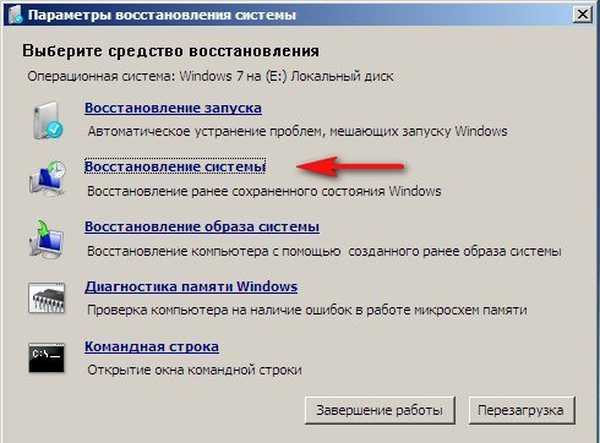
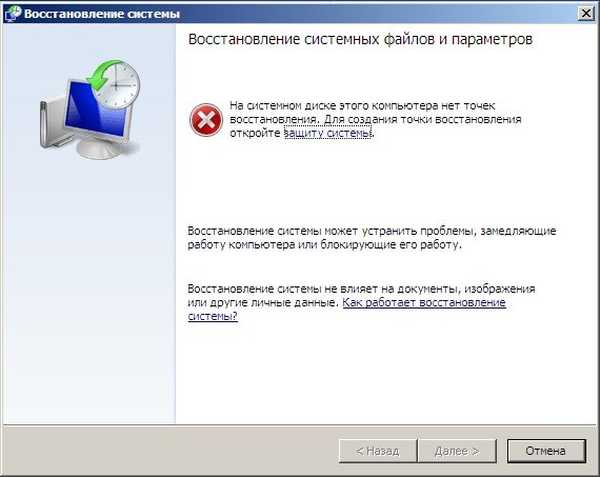
ukazna vrstica
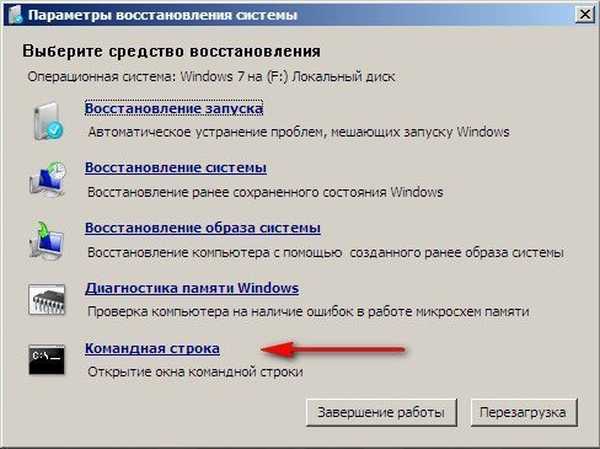
Napišemo beležko, odpre se beležnica, nato Datoteka in Odpri, prikaže se okno Računalnik,
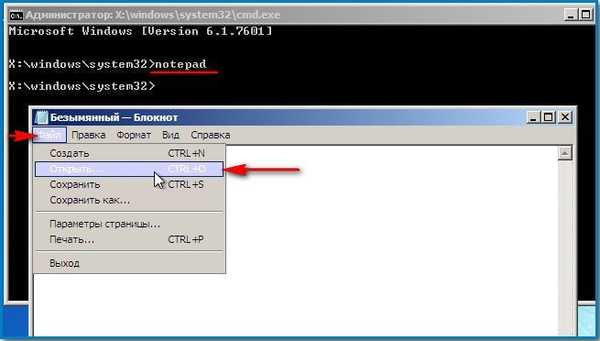
Odprem, mislim, da bom zdaj šel na disk (C :) na namizje, kopiral potrebne datoteke na USB bliskovni pogon in ponovno namestil sistem, poglej, ampak diska ni (C :). Obstaja disk (D :), vendar ni nobene particije, na kateri je nameščen sistem Windows 7, kar pomeni, da na namizju niso potrebne datoteke C: \ Dokumenti in nastavitve \ Uporabniško ime \ Desktop, ne.
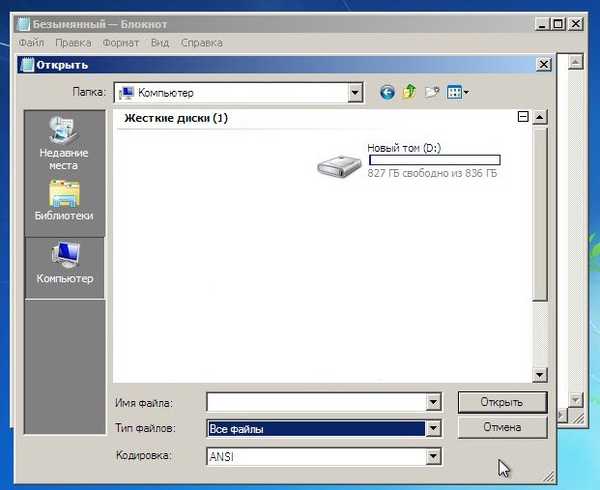
Zagnano s preprostega CD-ja v živo in obstaja ista stvar, ni diska (C :).
Vstopim v program Acronis Disk Director 11, moj disk (C :) je viden in podatki na njem so nepoškodovani, vendar z njimi ničesar ni mogoče storiti, med kakršno koli operacijo s particijo Acronis takoj sproži napako. Datotečni sistem je poškodovan!
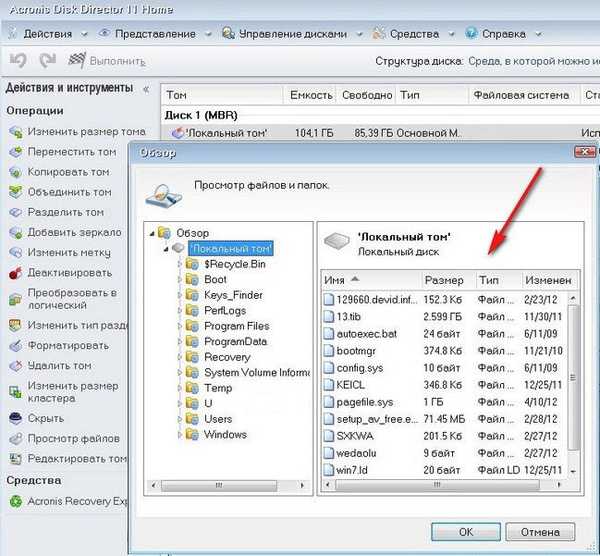
Ničesar ne storim, odločil sem se odstraniti trdi disk in trdi disk povezati z drugim računalnikom z nameščenim sistemom Windows 7.

Program za preverjanje trdega diska CHKDSK, ki obstaja v sistemu Windows 7, je takoj zaznal problemski disk z porušenim datotečnim sistemom in ga začel preverjati na napake v petih stopnjah: preverjanje datotek, preverjanje indeksov, preverjanje varnostnih deskriptorjev, preverjanje podatkov v datotekah in preverjanje prostega prostora!
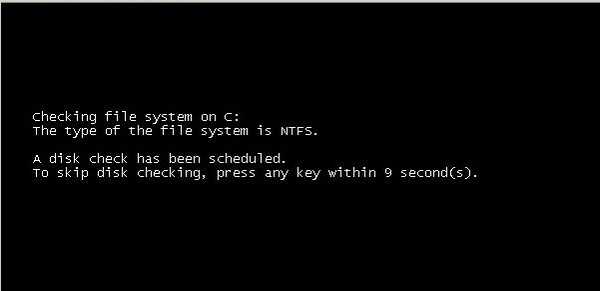
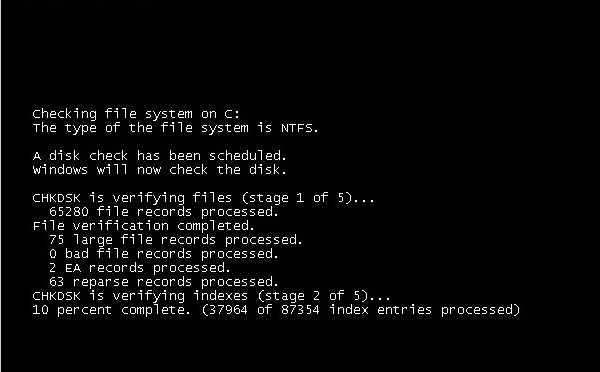
Moral sem čakati tri ure, nato pa se znova zagnati in sistem se varno zažene, manjkal je tudi del povezanega trdega diska. Na splošno so prijatelji prvi znak, da bo trdi disk kmalu postal brez vrednosti in ga je treba preveriti s posebnimi programi, kot sta Victoria ali HDDScan, za slabe sektorje in za slabe bloke (slabi ali slabi sektorji). Če je za uporabo takega trdega diska vse manj ali manj uspešno, je idealno, da ga v celoti formatirate in nanj znova namestite operacijski sistem..
Prijatelji, ko se vaš operacijski sistem ne zažene zaradi napak na trdem disku, ga ni treba odstraniti, da preverite pripomoček Chkdsk, računalnik lahko zaženete z namestitvenega diska Windows 7 ali obnovitvenega diska, nato vstopite v obnovitveno okolje, izberite ukazno vrstico in nato vnesite ukaz:
chkdsk c: / f, kar pomeni zaženite preverjanje sistemskega diska (C :) s parametri / f - preveri napake datotečnega sistema na disku in jih odpravi. Podrobnosti v našem članku: Chkdsk Program.
- Še en primer: eden mojega starega prijatelja Sergeja je dolgo časa iskal vzrok modrega zaslona na enem računalniku. Na novo nameščeni operacijski sistem z izvornimi gonilniki, nameščenimi na vseh napravah, je po 5–10 minutah delovanja katere koli aktivne aplikacije (na primer igre) prešel na modri zaslon z napako Stop: 0x00000019. Testirali smo skoraj vse komponente, vključno s testnim programom Mem, uspešno preizkušen 512 MB RAM-a, kar se je na koncu izkazalo za krivo. Dejstvo je, da je v računalniku s razmeroma šibko konfiguracijo obstajala zmogljiva gigabajtna grafična kartica, RAM-a pa le 512 MB. 512 MB RAM-ove vrstice je zamenjal z 1 GB in modri zaslon se je prenehal pojavljati, stari RAM-ov pas pa še vedno deluje na drugem računalniku z integrirano grafično kartico.
- Moji prijatelji so kupili računalnik, minili sta dve leti in občasno se je med igrami začel pojavljati modri zaslon. Odločili smo se, da bomo sistem ponovno namestili. Ponovno namestili in začeli nameščati gonilnike na vse naprave, sistem je ob namestitvi gonilnika na video kartico prešel v modri zaslon. Posodobitev gonilnika na uradnem spletnem mestu ni delovala, težavo pa so rešili le z zamenjavo video kartice. Mimogrede, v drugem računalniku se je ta video kartica obnašala enako..
- Popolnoma enak primer je bil z omrežno kartico, ki je postavljena v obliki razširitvene kartice v režo PCI. Pregledali smo vse možne in nemogoče gonilnike, ko smo namestili gonilnik sistema Windows, je pokazal modri zaslon z napako in takoj zašel v ponovni zagon, s čimer smo preprečili branje imena in kode napake. Mrežna kartica je bila zamenjana in vse je začelo dobro delovati.
- Včasih ljudje dolgo časa iščejo razlog za modri zaslon, znova namestijo sistem, gonilnike in zadeva je banalno pregrevanje procesorja, vredno je odstraniti stransko steno sistemske enote, pogledati pokrovček za prah na hladilniku procesorja in vse bo postalo jasno.
- Overclocking procesorja, ki pogosto povzroči tudi modri zaslon, se obravnava s ponastavitvijo BIOS-a.
- Ko so me prijatelji zelo prosili, da sistem Windows 7 shranim z modrega zaslona, niso omejili časa, dali so mi ves dan. Kode napake ni bilo mogoče najti, OS se je ves čas znova zaganjal. Najprej sem za vsak slučaj naredil varnostno kopijo okvarjenega sistema, in sicer sistemski prekatni pogon (C :). Če se napaka ne bo odpravila, bom razporedil varnostno kopijo in računalnik vrnil brez sprememb, morda bo uspel še kdo.
Poskusil sem skoraj vse, kar je mogoče storiti v tem primeru, zadnja stvar, ki sem jo poskusil, je bila na ta način - zamenjal sem vse datoteke registra SAM, SEKURITY, SOFTWARE, DEFAULT, SYSTEM iz mape C: \ Windows \ System32 \ config z enakimi datotekami iz mape C : \ Windows \ System32 \ config \ RegBack, program za načrtovanje opravil vsakih 10 dni ustvari varnostno kopijo registrskih ključev - tudi če ste onemogočili obnovitev sistema in se je sistem Windows 7 zagonsko začel. Podrobne informacije o izvajanju tega in veliko bolj zanimivega boste našli v našem članku Kako odstraniti pasico.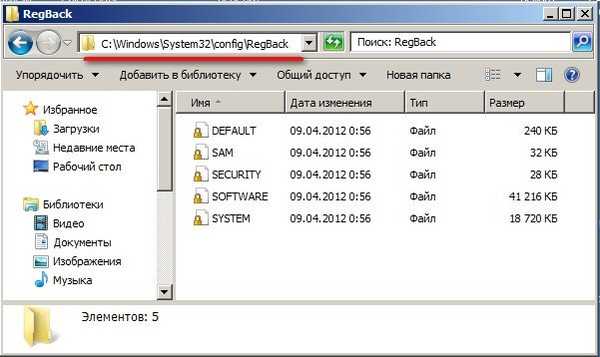
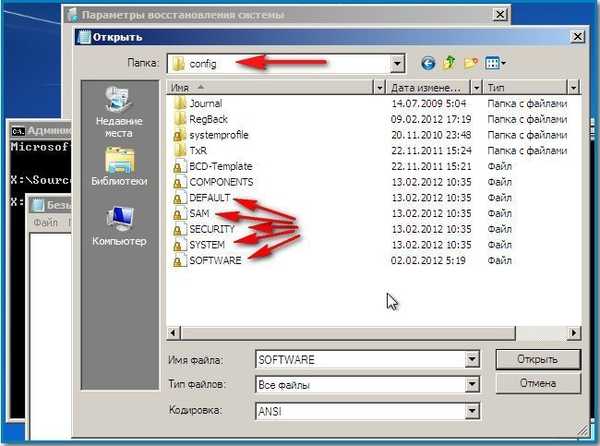 Prijatelji, na koncu želim povedati: Če negujete normalno delujoč sistem z vsemi nameščenimi programi več kot en dan, ne zanemarite varnostne kopije računalnika.
Prijatelji, na koncu želim povedati: Če negujete normalno delujoč sistem z vsemi nameščenimi programi več kot en dan, ne zanemarite varnostne kopije računalnika.
Oznake članka: Windows 10 Windows 8.1 Funkcije sistema Windows 7





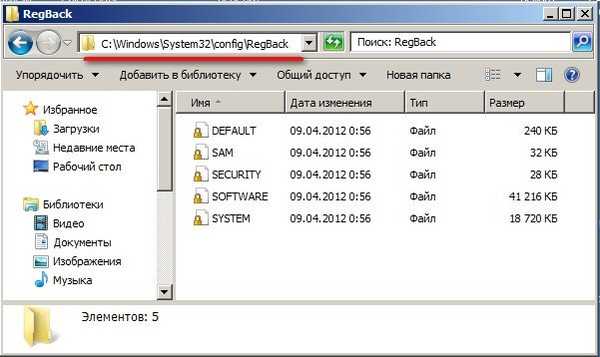
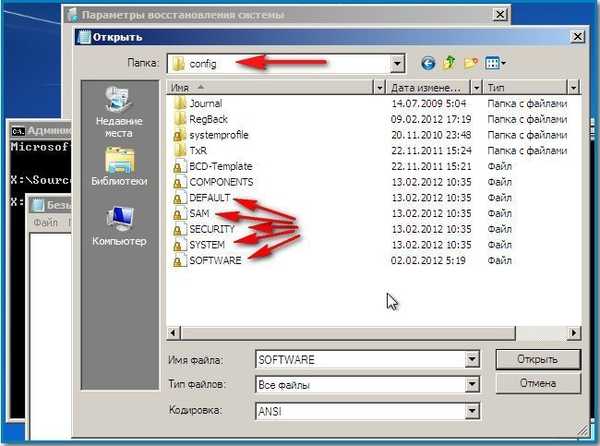 Prijatelji, na koncu želim povedati: Če negujete normalno delujoč sistem z vsemi nameščenimi programi več kot en dan, ne zanemarite varnostne kopije računalnika.
Prijatelji, na koncu želim povedati: Če negujete normalno delujoč sistem z vsemi nameščenimi programi več kot en dan, ne zanemarite varnostne kopije računalnika.






